Những lời khuyên bảo mật nên cài đặt cho iOS 7
Cũng tương tự như các hệ điều hành khác, iOS 7 tuyệt vời nhưng không hoàn hảo, vẫn cần những lời khuyên bảo mật cần thiết.
1. Tắt chức năng ghi nhớ những nơi đã đi qua
Một số người không hề biết rằng Apple theo dõi vị trí của họ và ghi lại một lịch sử những nơi mà họ đã đi qua trên thiết bị iOS 7 của họ. Hãy vô hiệu hóa tính năng Frequent Locations này đi (thường thì tính năng này được kích hoạt theo mặc định)
Vô hiệu hóa Frequent Locations cũng là một lời khuyên để tăng tuổi thọ pin.
Chọn Settings > Privacy > Location Services > System Services > Frequent Locations. Ngoài việc vô hiệu hóa tùy chọn này, bạn có thể chọn không cung cấp thông tin vị trí của mình cho Apple với mục đích nâng cấp bản đồ (to improve Maps).
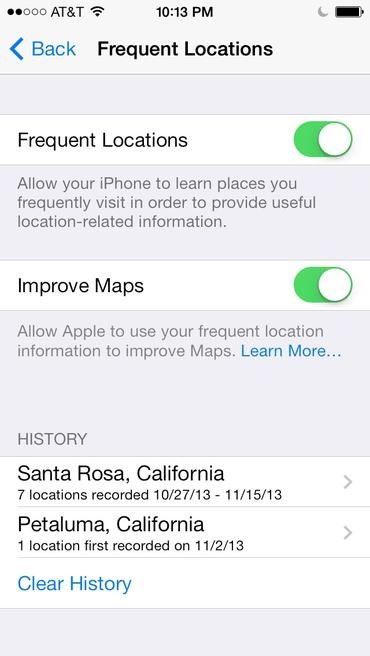
Chọn một trong các địa điểm trong phần History để xem vị trí thường xuyên của bạn trên bản đồ. Tùy chọnClear History ở dưới cùng của màn hình Frequent Locations.
Tất cả các dịch vụ định vị của iOS được bật theo mặc định. Bạn có thể vô hiệu hóa các tìm kiếm mạng lưới di động, hiệu chuẩn la bàn, địa điểm dựa trên iAds, các tính năng "Popular Near Me", múi giờ, giao thông, và Wi-Fi.
Bạn cũng có thể tùy chỉnh chia sẻ vị trí thông qua Giới hạn tính năng (Restrictions). Trong Settings, nhấn General > Restrictions > Enable Restrictions. Nhập mật mã hai lần để cho phép giới hạn tính năng trên Safari, FaceTime, Siri, iTunes Store, cài đặt và xóa các ứng dụng, và các thiết lập khác.
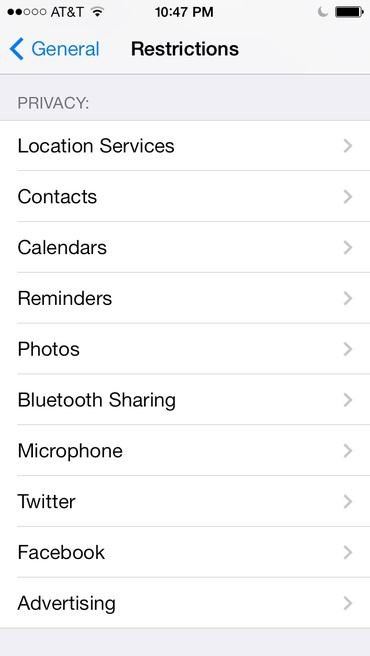
Cuộn xuống để tìm các thiết lập hạn chế nội dung theo xếp hạng âm nhạc, podcast, phim ảnh, truyền hình, sách, ứng dụng, và Siri. Nhấn tùy chọn các trang web để hạn chế nội dung người lớn và một số trang web cụ thể
Di chuyển tiếp đến phần Privacy, trong đó bao gồm dịch vụ định vị, danh bạ, lịch, nhắc nhở, hình ảnh, chia sẻ Bluetooth, Twitter, Facebook, và quảng cáo.
Nhấn vào Location Services để cho phép hoặc chặn những thay đổi, vô hiệu hóa dịch vụ định vị toàn cầu, hoặc vô hiệu hóa vị trí cho các ứng dụng cụ thể. Bạn có thể truy cập System Services ở dưới cùng của màn hình Location Services.
Ở dưới cùng của màn hình System Services là chuyển đổi kiểm soát để hiển thị các biểu tượng trên thanh trạng thái bên cạnh các dịch vụ yêu cầu vị trí.
2. Chặn người gọi trong danh bạ của bạn
Trên iPhone, chặn là tính năng có sẵn trong ứng dụng gọi điện, tin nhắn và các ứng dụng FaceTime. Trên iPad và iPod touch, bạn có thể chặn người gọi trong tin nhắn và FaceTime.
Trong tính năng gọi điện và các ứng dụng FaceTime, mở phần Favorites or Recents, nhấn nút Info ở bên phải của mục bạn muốn chặn, di chuyển xuống phía dưới, và chọn tùy chọn Block this Caller. Bạn cũng có thể mởContacts, chọn mục, và sau đó di chuyển đến và chọn tùy chọn Block this Caller.
Để chặn một người gửi trong Messages, mở một trong các tin nhắn của họ, nhấn Contact ở phía trên bên phải, nhấn nút Info, và sau đó di chuyển đến và nhấn Block this Caller.
Để xem danh sách những người bị chặn, chọn ứng dụng trong Settings (Phone, Messages, hoặc FaceTime), và chọn Blocked. Bạn có thể thêm một số liên lạc vào danh sách bằng cách nhấn Add New và sau đó chọn số liên lạc. Để bỏ chặn một số liên lạc, nhấn Edit ở góc trên bên phải và chọn unblock
3. Kích hoạt Do Not Track, và chặn cookie trong Safari
Tính năng Do Not Track trong trình duyệt tích hợp sử dụng trên iOS 7 dựa trên sự hợp tác tự nguyện của các máy theo dõi
Để kích hoạt Do Not Track trong Safari, mở Settings và chọn Safari. Nhấn chuyển đổi ở bên phải của Do Not Track. Để chặn cookie trong Safari, chọn tùy chọn Block cookies trong cài đặt Safari và chọn một trong haiAlways, hoặc From third parties and advertisers.
Di chuyển xuống các thiết lập của Safari để tìm thấy hai tùy chọn tăng cường riêng tư khác: Clear History vàClear Cookies and Data.
4. Xem URL của một liên kết trước khi click vào nó
Bấm và giữ vào một liên kết để mở một cửa sổ để xem URL của liên kết và bốn lựa chọn: Open, Open in New Page, Add to Reading List hoặc Copy. Điều này sẽ giúp bạn phát hiện ra những URL đáng ngờ được che dấu dưới những đoạn văn bản tưởng chừng vô hại.
Đức Huy Mobile (Theo Van)





